Black Myth: Wukong krasjer – Løsninger å prøve

Finn ut hvordan du kan håndtere krasjer i Black Myth: Wukong slik at du kan nyte dette spennende action-RPG-spillet uten avbrudd.
Hvis du er en full-on gamer eller liker å spille fra tid til annen og ønsker å optimalisere din spillopplevelse, så er Xbox et nødvendig verktøy for deg. Xbox tar spillopplevelsen til et nytt nivå. Du kan nyte mange forskjellige typer spill på konsollen din. Og når du først blir hektet på en Xbox, kan du aldri gi opp. Så det er veldig irriterende når du får feilmeldingen 0x87dd0006 plutselig mens du logger på kontoen din.
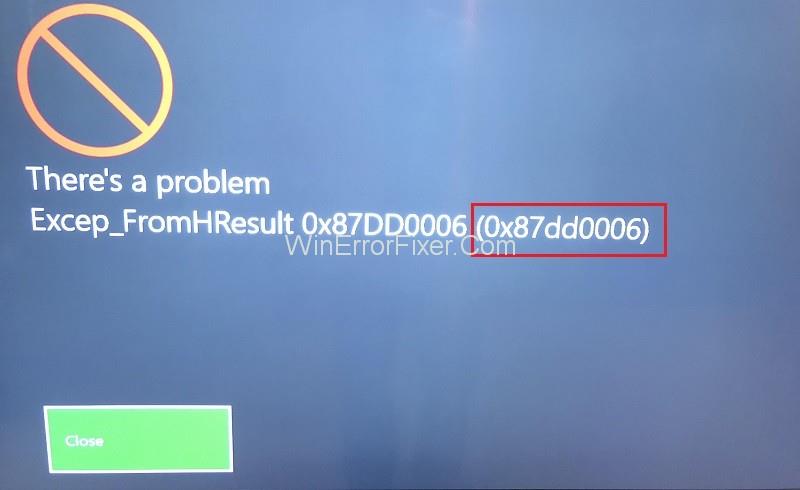
Flere årsaker kan forårsake Xbox-påloggingsfeil 0x87dd0006, og det er vanskelig å finne den ansvarlige, det kan være feil faktureringsinformasjon eller feil profil eller noe annet. Tidligere var dette en veldig kjent feil og ble ofte klaget eller rapportert om av Xbox-brukerne. Men de siste årene har Xbox jobbet med å sørge for at brukerne ikke kommer over 0x87dd0006-feil like ofte som før.
Xbox var det eneste selskapet som sto overfor 0x87dd0006-problem. Selv om Xbox jobbet hardt for å sikre at denne feilen ikke lenger skaper noe problem og nesten har lykkes med det, er det fortsatt noen Xbox-boksbrukere som kommer over denne feilen mens de logger på kontoen sin.
Og hvis du er en av dem og ikke vet hva du skal gjøre i denne situasjonen, så bekymre deg ikke, for i denne artikkelen vil vi gå gjennom alle mulige måter å fikse 0x87dd0006 feil. De nevnte metodene for å løse problemet er enkle og kan utføres veldig raskt. De vil hjelpe deg å komme tilbake til spilling på Xbox på kort tid, og det også uten mye stress.
Innhold
Hva forårsaker Xbox-påloggingsfeil 0x87dd0006?
Xbox-påloggingsfeil 0x87dd0006 oppstår eksplisitt når du logger på Xbox-kontoen din, og ulike årsaker, som kan forårsake denne feilen –
Løsning 1: Start ruteren på nytt
Noen ganger kan du ikke logge på bare på grunn av en løs eller defekt eller bare treg internettforbindelse. Når dette skjer, er det best å starte ruteren på nytt, så vil den tilbakestille nettverkskonfigurasjonene. Husk å slå av Xbox før du starter ruteren på nytt.
Løsning 2: Logg på en annen konto
Mange Xbox-brukere som sto overfor samme eller lignende problem, har bekreftet at problemet deres ble løst etter at de logget ut av den nåværende kontoen de brukte og deretter igjen logget på samme konto eller en annen konto. Så hvis du ikke klarte å løse problemet ved å bruke de tidligere metodene, kan du prøve denne metoden.
Løsning 3: Rett opp faktureringsinformasjonen din
Noen ganger kan vi alle være litt sløve, og dette kan føre til at vi gjør feil som å legge inn feil faktureringsinformasjon på Xbox-kontoen. Og det er den mest kjente årsaken bak denne feilen. Så for å sikre at det ikke skjer, bør du være ekstra forsiktig når du legger inn faktureringsinformasjonen din.
Og hvis du har gjort noen feil mens du la inn faktureringsinformasjonen, kan du rette den ved å følge trinnene nedenfor:–
Trinn 1 : Åpne Microsoft-kontoen fra nettleseren din.
Trinn 2 : Se etter delen som heter Betaling og fakturering .
Trinn 3 : Velg alternativet Faktureringsinfo .
Trinn 4 : Velg deretter alternativet Rediger profil .
Trinn 5 : Deretter gjør du som instruert på skjermen for å gjøre nødvendige endringer og oppdatere faktureringsinformasjonen.
Løsning 4: Slett profilen din
Det er veldig mulig at profilen din kan bli ødelagt av et virus og annen ekstern eller intern skadelig programvare som du er klar over. I så fall sletter eller fjerner du profilen helt. Du kan laste ned og opprette en ny profil senere veldig enkelt uten noen komplikasjoner.
Så for å slette profilen din kan du gjøre som instruert nedenfor:–
Trinn 1 : Du bør først åpne Xbox-guiden ved å trykke på Xbox-knappen på kontrolleren.
Trinn 2 : Gå nå til alternativet System og velg Innstillinger derfra.
Trinn 3 : Se etter delen som heter Kontoer .
Trinn 4 : Velg deretter alternativet Fjern kontoer .
Trinn 5 : Velg deretter profilen din eller en annen profil du vil slette.
Trinn 6 : Velg til slutt alternativet Fjern .
Etter at du har slettet profilen din, kan du legge til kontoen igjen og følge instruksjonene nedenfor trinn for trinn:–
Trinn 1 : Du bør først åpne Xbox-guiden ved å trykke på Xbox-knappen på kontrolleren.
Trinn 2 : Velg nå din lagrede avatar.
Trinn 3 : Se etter alternativet Legg til ny og klikk på det.
Trinn 4 : Legg deretter inn påloggingsinformasjonen din.
Trinn 5 : Etter det må du godta og godta tjeneste- og personvernvilkårene.
Trinn 6 : Deretter gjør du som instruert på skjermen for å gjøre nødvendige endringer.
Løsning 5: Oppdater konsollen
Nye oppdateringer utgis for nesten alle populære applikasjoner og verktøy med jevne mellomrom. Og hvis oppdateringene dine forfaller over lang tid, kan det forårsake feilen 0x87dd0006.
Følg trinnene nedenfor for å oppdatere konsollen:–
Trinn 1 : Du bør først åpne Xbox-guiden ved å trykke på Xbox-knappen på kontrolleren.
Trinn 2 : Velg nå alternativet Innstillinger .
Trinn 3 : Velg deretter Oppdateringsalternativet under System- delen.
Trinn 4 : Etter det klikker du til slutt på Oppdater konsoll .
Løsning 6: Logg av hver konto
Mange brukere hadde også rapportert at problemet deres ble løst da de logget ut av alle kontoene samtidig og deretter logget på igjen. For å gjøre dette, må du først velge alternativet "Glem Wifi." Når du har gjort dette, slår du av Xbox. Etter å ha gitt den noen minutters hvile, prøv å slå på konsollen og logge på kontoene dine igjen etter å ha koblet til Wi-Fi.
Les neste:
Konklusjon
Forhåpentligvis er løsningene som er oppført ovenfor nyttige, og du kan fikse Xbox-påloggingsfeil 0x87dd0006 ved å prøve disse. Det anbefales å prøve metodene en etter en og sjekke etter hvert forsøk om det løste problemet eller ikke. Hvis du, selv etter å ha prøvd alle metodene, ikke klarer å fikse problemet, anbefales det sterkt å søke veiledning fra en ekspert.
Finn ut hvordan du kan håndtere krasjer i Black Myth: Wukong slik at du kan nyte dette spennende action-RPG-spillet uten avbrudd.
Finn ut vår liste over de 8 beste trådløse hodetelefonene du kan velge, avhengig av budsjett, livsstil og behov.
Finn ut hvordan du fikser feilen ved å bli med på serveren med feilkode 4008 når du prøver å spille Warhammer 40,000: Darktide, og lær hvorfor denne feilen vises.
Hvis du går tom for intern lagringsplass på din Sony PlayStation 5 eller PS5, ønsker du kanskje å vite hva PS5 NVMe kravene for lagringsutvidelse er.
Steam Deck er en kraftig håndholdt enhet for PC-spill på farten. Lær hvordan du bruker EmuDeck til å spille klassiske emulerte spill fra eldre konsoller.
Hyppige Steam-krasj på PC kan ha mange årsaker. Her er 9 mulige løsninger som kan hjelpe deg å komme tilbake til spillingen.
Ser du etter måter å oppgradere den interne lagringen på PS5? Dette er den beste guiden du kan finne på nettet om PS5 lagringsoppgradering.
Hvis du ønsker å oppgradere oppsettet ditt, sjekk ut denne listen over essensielt utstyr for gamere for å heve din spillopplevelse.
Evnen til å spille spill på ditt foretrukne språk kan forbedre spillopplevelsen din betraktelig med EA-appen, noe som gjør den mer oppslukende og
Mange grunner kan føre til at du skjuler spillene i Steam-biblioteket for vennene dine. Hvis du har et guilty pleasure-spill eller ikke vil at andre skal se når








